圆环图标:用Photoshop制作简约的圆环图标
fromaic 人气:1本篇教程通过PS制作简约的圆环图标,制作比较简单,但是需要有一定基础才可以完成,同学们可以根据教程学习一下,在制作的时候有些细节上小心一些就可以,具体教程同学们通过教来学习一下吧。我们16xx8.com网站中有很多这样的教程,同学们可以依照自己的兴趣做喜欢的教程。
效果图:
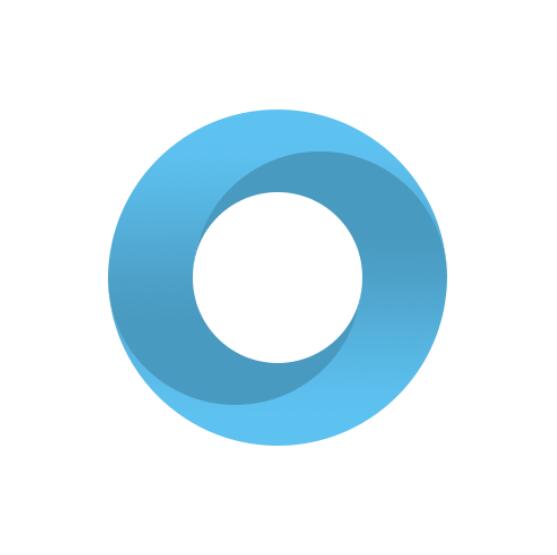
操作步骤:
第1步,建立一个300px的正圆
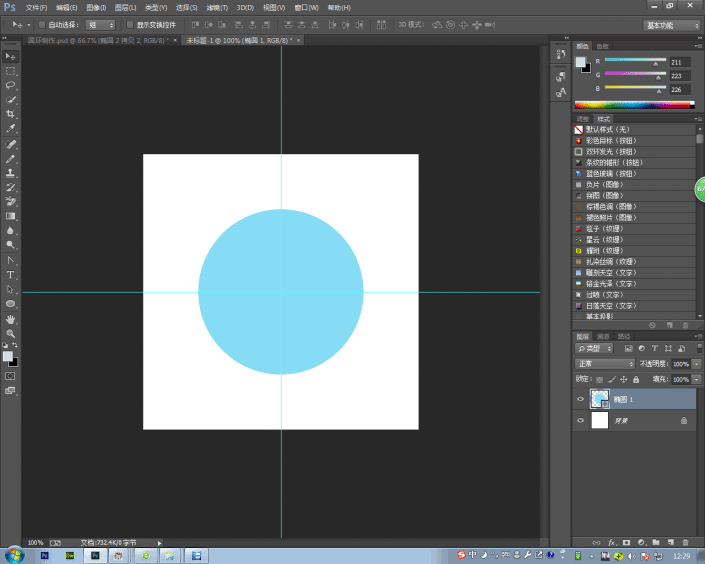
www.softyun.net/it/
第2步,Ctrl+J复制图层一,缩放一个50%的小圆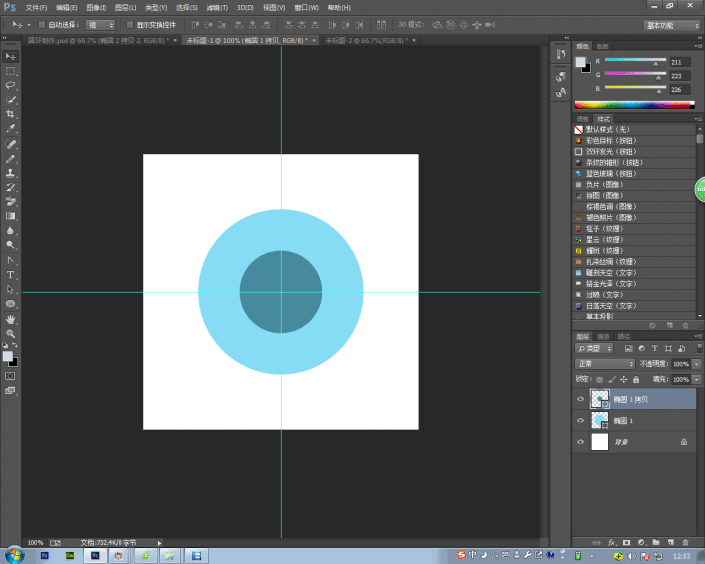
第3步,复制大圆,缩放为一个与大圆和小圆相切的中圆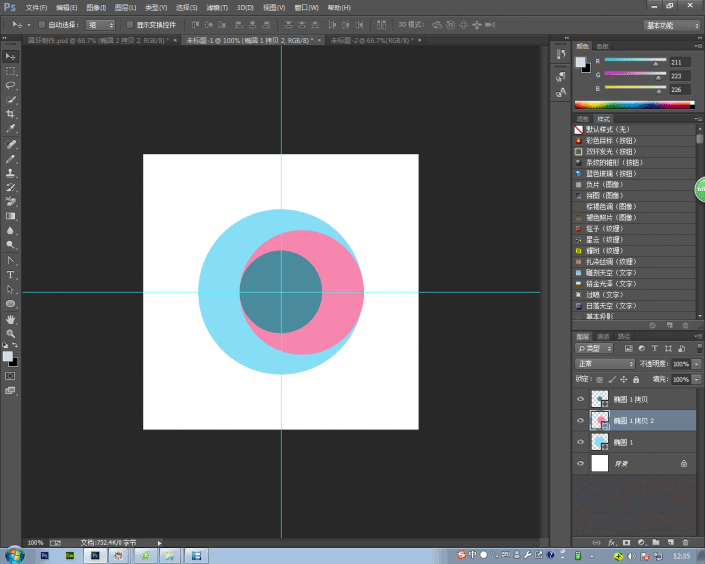
第4步,复制中圆,移到左边与大圆相切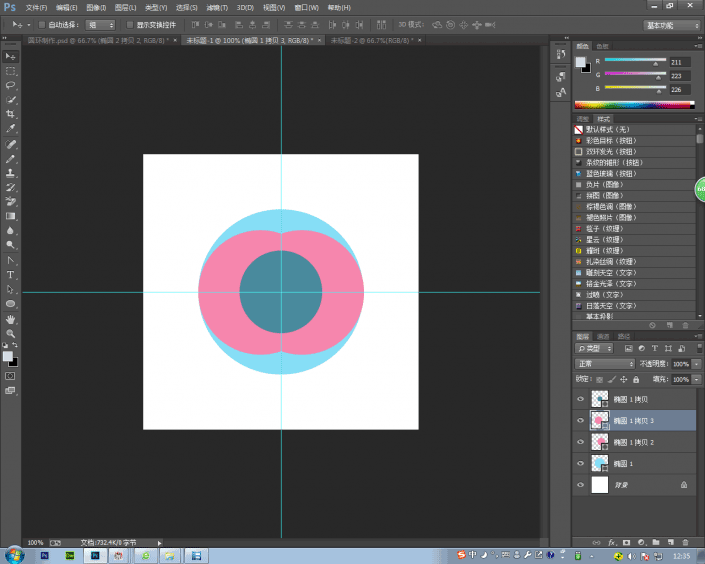
第5步,把两两相切的圆各自移出来,为了方便观察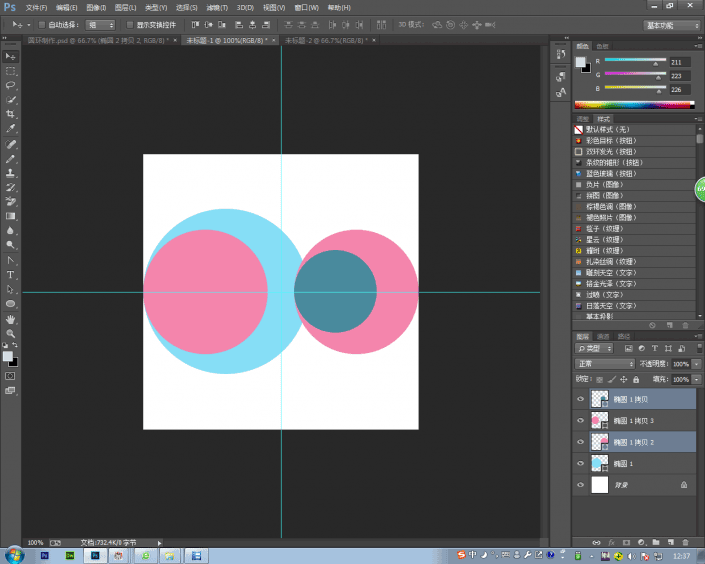
第6步,各自合并图层ctrl+E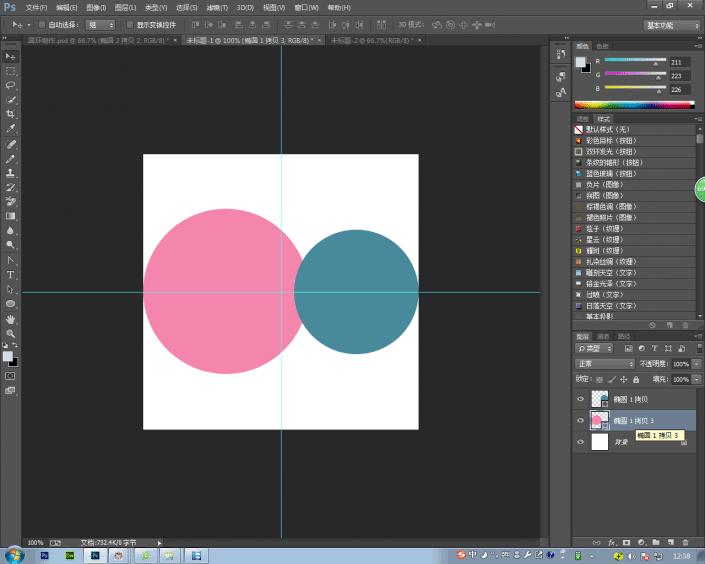
第7步,用路径选择工具A点击小圆,减去顶层形状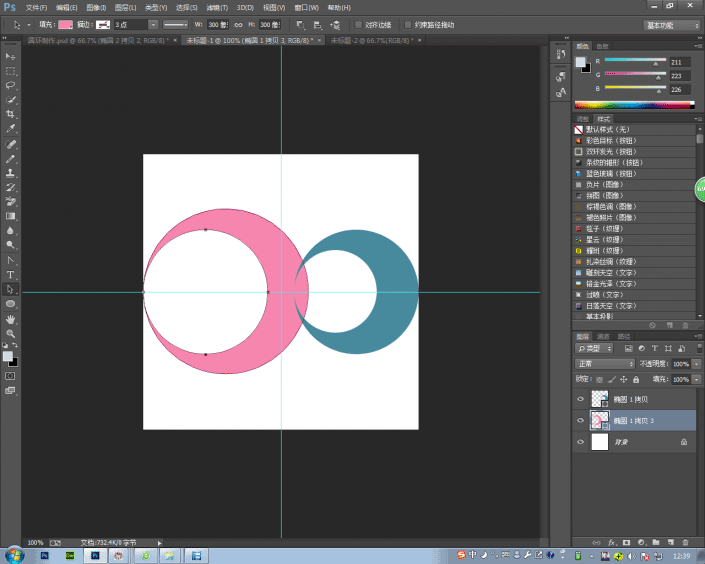
第8步,用矩形工具减去顶层形状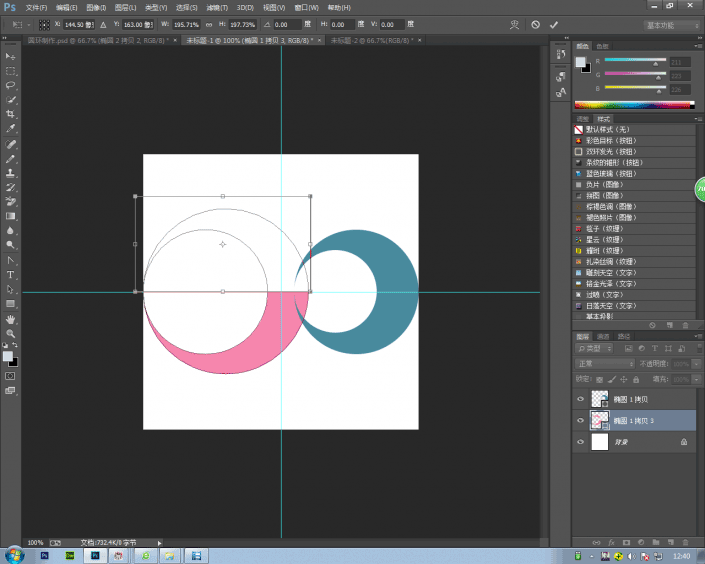
第9步,对齐,分别合并形状组件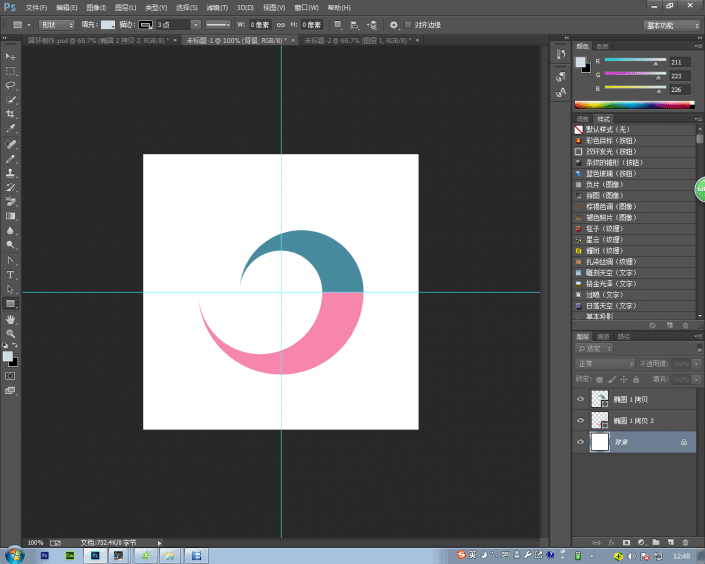
第10步,合并图层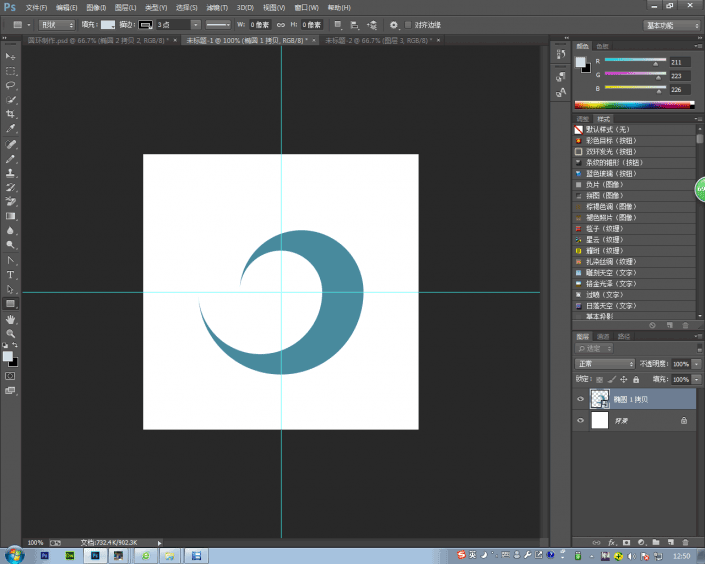
第11步,填充渐变,并且准换为智能对象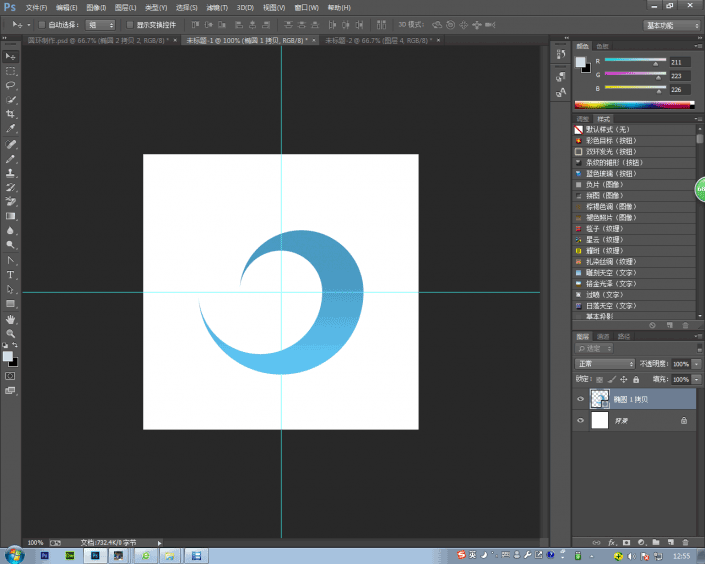
第12步,复制,旋转180度,再用鼠标拖动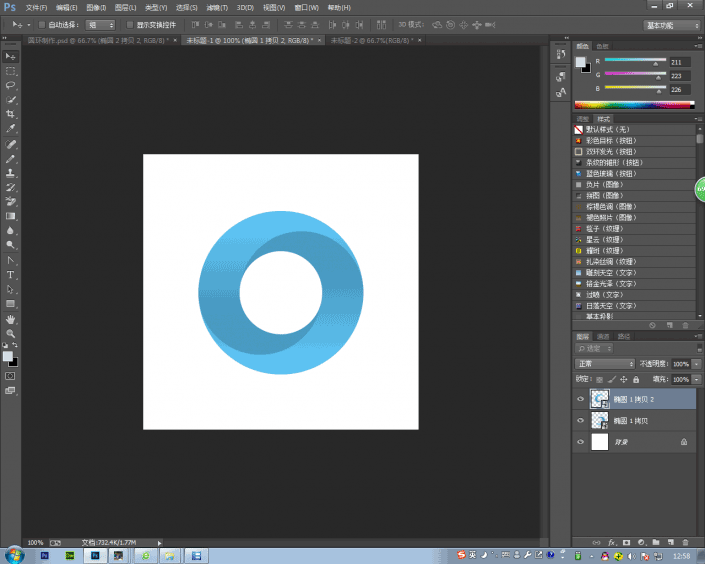
完成:
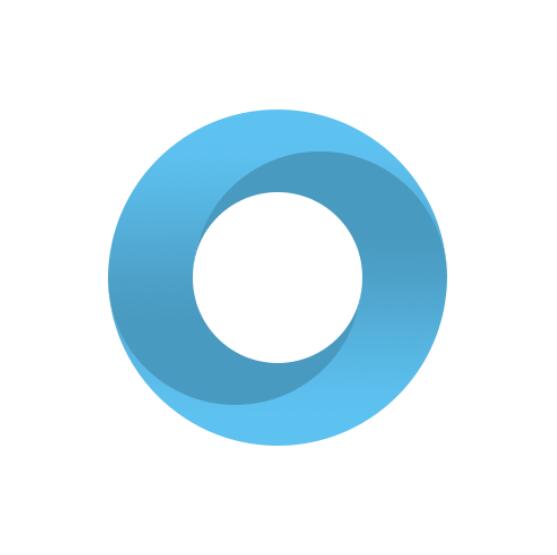
同学们一起来学习一下吧,制作起来还是很有趣的呢。
加载全部内容